Microsoft Entra SSO-integratie met Uber
In dit artikel leert u hoe u Uber integreert met Microsoft Entra ID. Met deze app kunt u gebruikers automatisch inrichten en de inrichting ongedaan maken voor Uber voor bedrijven met behulp van de Microsoft Entra-inrichtingsservice. Wanneer u Uber integreert met Microsoft Entra ID, kunt u het volgende doen:
- In Microsoft Entra ID bepalen wie toegang heeft tot Uber.
- Ervoor zorgen dat gebruikers automatisch met hun Microsoft Entra-account worden aangemeld bij Uber.
- Beheer uw accounts op één centrale locatie.
U configureert en test eenmalige aanmelding van Microsoft Entra voor Uber in een testomgeving. Uber biedt ondersteuning voor door IDP geïnitieerde eenmalige aanmelding en geautomatiseerde inrichting van gebruikers.
Vereisten
Als u Microsoft Entra ID wilt integreren met Uber, hebt u het volgende nodig:
- Een Microsoft Entra-gebruikersaccount. Als u dat nog niet hebt, kunt u gratis een account maken.
- Een van de volgende rollen: Application Beheer istrator, Cloud Application Beheer istrator of Toepassingseigenaar.
- Een Microsoft Entra-abonnement. Als u geen abonnement hebt, kunt u een gratis account krijgen.
- Een abonnement op Uber waarvoor eenmalige aanmelding is ingeschakeld.
Toepassing toevoegen en een testgebruiker toewijzen
Voordat u begint met het configureren van eenmalige aanmelding, moet u de Uber-toepassing toevoegen vanuit de Microsoft Entra-galerie. U hebt een testgebruikersaccount nodig om toe te wijzen aan de toepassing en de configuratie voor eenmalige aanmelding te testen.
Uber toevoegen vanuit de Microsoft Entra-galerie
Voeg Uber toe vanuit de Microsoft Entra-toepassingsgalerie om eenmalige aanmelding met Uber te configureren. Zie de quickstart: Toepassing toevoegen vanuit de galerie voor meer informatie over het toevoegen van toepassingen vanuit de galerie.
Microsoft Entra-testgebruiker maken en toewijzen
Volg de richtlijnen in het artikel voor het maken en toewijzen van een gebruikersaccount om een testgebruikersaccount met de naam B.Simon te maken.
U kunt ook de wizard Enterprise App Configuration gebruiken. In deze wizard kunt u een toepassing toevoegen aan uw tenant, gebruikers/groepen toevoegen aan de app en rollen toewijzen. De wizard biedt ook een koppeling naar het configuratievenster voor eenmalige aanmelding. Meer informatie over Microsoft 365-wizards.
Eenmalige aanmelding voor Microsoft Entra configureren
Voer de volgende stappen uit om eenmalige aanmelding van Microsoft Entra in te schakelen.
Meld u aan bij het Microsoft Entra-beheercentrum als ten minste een cloudtoepassing Beheer istrator.
Blader naar Identity>Applications>Enterprise-toepassingen>Uber-eenmalige> aanmelding.
Selecteer SAML op de pagina Selecteer een methode voor eenmalige aanmelding.
Selecteer op de pagina Eenmalige aanmelding instellen met SAML het potloodpictogram voor Standaard-SAML-configuratie om de instellingen te bewerken.

In de sectie SAML-basisconfiguratie hoeft de gebruiker geen enkele stap uit te voeren omdat de app al vooraf is geïntegreerd met Azure.
Op de pagina Eenmalige aanmelding met SAML instellen gaat u in de sectie SAML-handtekeningcertificaat naar Certificaat (PEM) en selecteert u Downloaden om het certificaat te downloaden en op te slaan op uw computer.
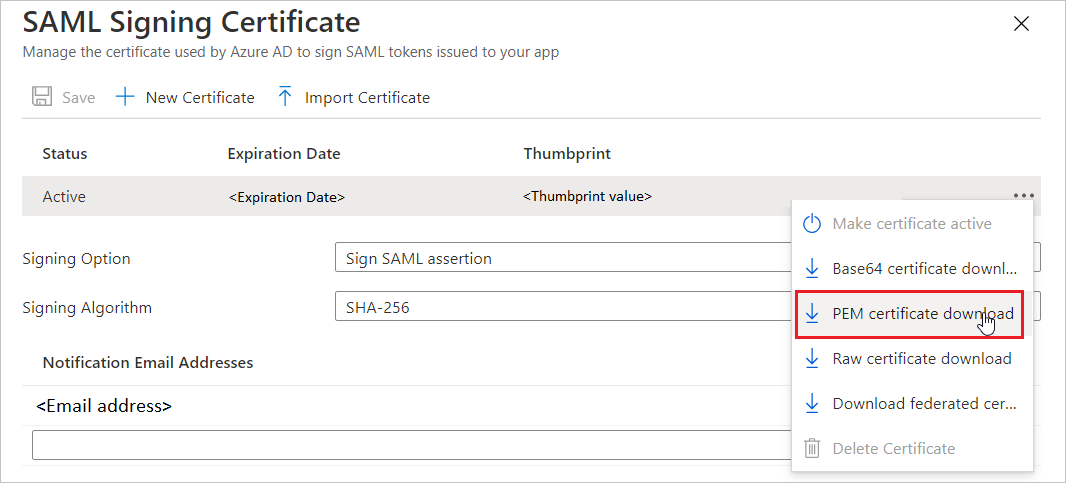
In de sectie Uber instellen kopieert u de juiste URL('s) op basis van uw behoeften.

Eenmalige aanmelding bij Uber configureren
Als u eenmalige aanmelding aan uber-zijdewilt configureren, moet u het gedownloade certificaat (PEM) en de juiste uit de toepassingsconfiguratie gekopieerde URL's verzenden naar het ondersteuningsteam van Uber. Het team stelt de instellingen zo in dat de verbinding tussen SAML en eenmalige aanmelding aan beide zijden goed is ingesteld.
Uber-testgebruiker maken
In deze sectie maakt u een gebruiker met de naam Britta Simon in Uber. Neem contact op met het uber-ondersteuningsteam of uw Uber POC om de gebruikers toe te voegen in het Uber-platform. Er moeten gebruikers worden gemaakt en geactiveerd voordat u eenmalige aanmelding kunt gebruiken. Uber biedt ook ondersteuning voor automatische inrichting van gebruikers. Hier vindt u meer informatie over het configureren van automatische inrichting van gebruikers.
Eenmalige aanmelding testen
In deze sectie test u de configuratie voor eenmalige aanmelding van Microsoft Entra met de volgende opties.
Klik op Deze toepassing testen en u wordt automatisch aangemeld bij de uber waarvoor u eenmalige aanmelding hebt ingesteld.
U kunt Microsoft Mijn apps gebruiken. Wanneer u in de Mijn apps op de tegel Uber klikt, wordt u automatisch aangemeld bij de uber-app waarvoor u eenmalige aanmelding hebt ingesteld. Zie Microsoft Entra Mijn apps voor meer informatie.
Aanvullende bronnen
- Wat is eenmalige aanmelding met Microsoft Entra ID?
- Plan een implementatie van eenmalige aanmelding.
Volgende stappen
Zodra u Uber hebt geconfigureerd, kunt u sessiebeheer afdwingen, waardoor exfiltratie en infiltratie van gevoelige gegevens van uw organisatie in realtime worden beschermd. Sessiebeheer is een uitbreiding van voorwaardelijke toegang. Meer informatie over het afdwingen van sessiebeheer met Microsoft Cloud App Security.
Feedback
Binnenkort beschikbaar: In de loop van 2024 zullen we GitHub-problemen geleidelijk uitfaseren als het feedbackmechanisme voor inhoud en deze vervangen door een nieuw feedbacksysteem. Zie voor meer informatie: https://aka.ms/ContentUserFeedback.
Feedback verzenden en weergeven voor